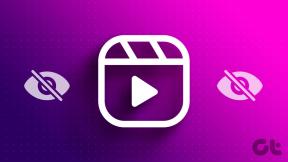Cree nuevos elementos en Outlook desde correo electrónico, contacto o tarea
Miscelánea / / December 02, 2021

Es posible que desee aprender un truco sencillo para enviar varios correos electrónicos a la vez. O tal vez desee estar más organizado por creando reglas de carpeta y importando contactos de otros servicios. Cuando esté de vacaciones, puede configurar respuestas automatizadas e incluso incluir un calendario en eso.
Hay mucho más y es difícil enumerarlos todos aquí. Por lo tanto, debe considerar hacer una búsqueda en el sitio y nunca se sabe, es posible que encuentre lo que más necesita. También se lo haremos fácil, simplemente haga clic en este Enlace (es un bookmarklet) y teclee panorama en el cuadro de diálogo que aparece.
Nota del editor: También puede visitar nuestro Página de etiquetas de Outlook para encontrar todas nuestras publicaciones en Outlook en un solo lugar.

Hoy te diremos cómo puedes crear nuevos correos electrónicos, contactos, elementos del calendario o tareas por arrastrando y soltando elementos de uno a otro en Outlook. Por ejemplo, arrastraremos un correo electrónico existente para crear un nuevo contacto, una asignación de calendario y una tarea. Más tarde puede intentarlo con otros.

Creación de un nuevo contacto a partir de un correo electrónico existente
Abra la interfaz de MS Outlook y detecte un correo electrónico del remitente para el que desea crear un nuevo contacto. Ahora, sostenga ese correo electrónico y arrástrelo y suéltelo en el Contactos pestaña en el panel izquierdo.

Inmediatamente, se abrirá una nueva ventana de contacto con la dirección de correo electrónico y el nombre del remitente. Las notas de ese contacto se reemplazarán con el contenido del correo electrónico. Puede considerar editar algunos campos y completar los vacíos. Bastante simple, ¿verdad?
Creación de un nuevo elemento de calendario a partir de un correo electrónico existente
Esto resulta realmente útil cuando desea crear una tarea o programar una reunión para dar seguimiento a un correo electrónico. Entonces, busque el mensaje y arrástrelo y suéltelo en el Calendario pestaña.
Al instante, verá que el asunto del correo electrónico llena el Tema línea para el nuevo elemento y su contenido forman el cuerpo.

Todo lo que tienes que hacer es clave en el Localización y establecer el Inicio fin fecha y hora. Puede editar lo que desee para agregar asistentes a la reunión haciendo clic en Invitar asistentes en la cinta. Guárdalo o envíalo. ¿Fue más rápido de lo habitual?
Creación de una nueva tarea a partir de un correo electrónico existente
Muchas veces las personas o las personas mayores transmiten en sus correos electrónicos y nos piden que completemos alguna tarea. Siempre existe la posibilidad de que lo olvidemos y, por lo tanto, los marcamos para que aparezcan en la lista de tareas pendientes.

En cambio, si arrastra y suelta ese correo electrónico en el Tareas pestaña podrá crear una tarea completa y tener opciones para establecer recordatorios, prioridad y otros parámetros. ¿No ayuda eso?

Conclusión
Solo le mostramos una forma -> desde el correo electrónico a otros. Este método funciona para casi todo; puede arrastrar y soltar elementos de cualquier pestaña a cualquier otra pestaña. Prueba el resto y deja tus experiencias en la sección de comentarios.